“Lembre-se: o Tempo é sempre um jogador atento que ganha, sem trapacear, cada jogada!”, escreveu Baudelaire em seu poema “O Relógio”.
A frase acima é uma das primeiras do livro “The Pomodoro Technique” (“A Técnica Pomodoro”, em tradução livre. Não foi lançado em português), escrito por Francesco Cirillo no final da década de 80. É disponibilizado gratuitamente no formato como e-book no site www.pomodorotechnique.com, e também na versão impressa, que pode ser comprada pela internet. Possui 38 páginas de leitura bem leve.
Mas vamos ao que importa: do que fala a Técnica Pomodoro?
Tudo começou com um desafio que Francisco deu a si mesmo:
“Você consegue estudar – estudar mesmo – por 10 minutos?” Eu precisava de uma validação objetiva, um tutor de tempo, e encontrei um no timer de cozinha com o formato de um tomate (ou pomodoro, em italiano).

Cronômetro do cozinha em formato de tomate
A técnica não foi desenvolvida inicialmente para o desenvolvimento de software, mas para trabalho e estudo em geral. Apesar disso, parece se encaixar perfeitamente nessa atividade. Tudo foi pensado na melhor maneira de se aproveitar melhor o tempo e manter a concentração.
Francisco percebeu que um pequeno intervalo depois de alguns minutos de trabalho ajuda a relaxar e a manter a concentração. Então depois de diversos experimentos envolvendo grupos de pessoas, desenvolveu a técnica. Cada Pomodoro 25 minutos com e 3 a 5 minutos de intervalo. O quarto intervalo possui de 15 a 30 minutos e fecha um bloco.
Além disso, é preciso anotar tudo que se tem pra fazer. Ele recomenda que se use as ferramentas mais simples possíveis: papel, lápis e um cronômetro. Mas você pode utilizar planilhas do Excel / LibreOffice Calc. Lembre-se apenas de se manter o mais simples possível.
Depois de conseguir o material, são montadas inicialmente duas listas: uma é o “Inventário“, que é onde você anota tudo o que tem pra fazer. O Inventário tem três colunas: data prevista para o início, descrição e estimativa. Você só vai começar a fazer as estimativas quando estiver há alguns dias trabalhando na técnica.

Além do cronômetro, papel e caneta são instrumentos básicos da técnica
A outra lista é a “Fazer Hoje“. Você vai riscar atividades do Inventário e colocar na lista para Fazer Hoje. Nessa lista você tem três colunas: hora de início, descrição e Pomodoros utilizados. Depois de escolhidas as tarefas do dia, temos o básico:
- Escolher a tarefa a ser executada;
- Ajustar o alarme para 25 minutos;
- Trabalhar na tarefa até que o alarme toque; registrar com um “x”;
- Fazer uma pausa curta (3 a 5 minutos);
- A cada quatro Pomodoros fazer uma pausa mais longa (15-30 minutos);
Algumas regras
- O Pomodoro é indivisível. Não existe meio ou um quarto de Pomodoro;
- Se um Pomodoro é interrompido definitivamente, quando você realmente tem que parar pra fazer outra coisa, você não pode marcar um X;
- Se uma atividade precisa de mais de 5 a 7 Pomodoros, divida em partes menores;
- Se demora menos de um Pomodoro, combine algumas tarefas em uma só.
Você vai ter que aprender a lidar com interrupções internas, que são as que partem de você, como uma vontade de acessar o e-mail ou ir pesquisar algo – que não está relacionado com o que você está fazendo – e com as interrupções externas, como um telefone que toca ou um colega que te chama.
Quando uma interrupção acontecer, não pare. Anote ela como urgente na lista Fazer Hoje e quando terminar o Pomodoro atual, resolva ela. Você também pode riscar e anotar no inventário pra fazer outro dia. Ou até riscar e desistir de fazer. O importante é não parar de fazer o que está fazendo até completar o Pomodoro.
Depois de começar a utilizar a lista de Inventário e Fazer Hoje, você vai precisar de uma terceira e última lista: O “Registro Permanente”. Nesse caso é recomendável utilizar uma planilha eletrônica do Excel ou LibreOffice Calc. Você vai ter as seguintes colunas: data, hora de início, tipo de atividade, descrição, número de Pomodoros, observação, e talvez uma para melhorias ou possíveis problemas.
Tudo que foi concluído vai para o Registro Permanente. Isso vai te ajudar a, no futuro, fazer estimativas melhores de quantos Pomodoros serão necessários para completar alguma atividade.
Se você não tem um cronômetro de cozinha, ou não acha conveniente utilizá-lo, pode utilizar qualquer outro. Também existem vários programas para isso. O que utilizo é o Tomighty, que pode ser utilizado em vários sistemas operacionais (Windows, Linux, Mac OS X etc.).
A Técnica Pomodoro não é a verdade absoluta. Existem pessoas que não se adaptam ou não acham ela interessante. Mas se você achou uma boa ideia, por que não tentar? Você tem muito a ganhar e pouco a perder. Esse artigo não substitui a leitura do livro. É apenas uma ideia geral sobre a técnica. Recomendo que se você saiba inglês – mesmo que básico – leia o livro.
Como disse Baudelaire em seu poema (O Relógio): o tempo vai ganhar toda vez. Mas que tal tentar aprender a lidar melhor com esse adversário?
Mais:
http://www.pomodorotechnique.com/
http://www.pensarics.com/2009/08/a-tecnica-pomodoro/
http://www.infoq.com/br/news/2009/11/Pomodoro
http://blog.seatecnologia.com.br/2009/11/20/o-que-e-pomodoro
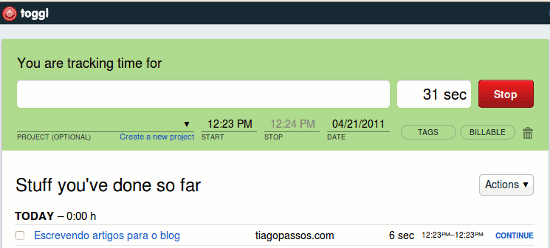
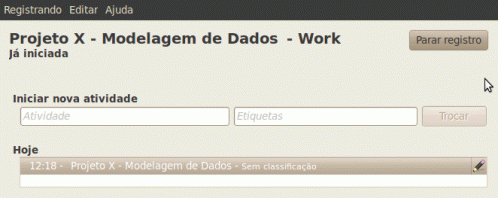

Últimos comentários